12 лучших бесплатных виджетов часов для Android

Хотя часы есть в каждом телефоне, они не являются чем-то особенным. Если вы предпочитаете что-то более привлекательное, тогда ищите крутой виджет часов для Android.
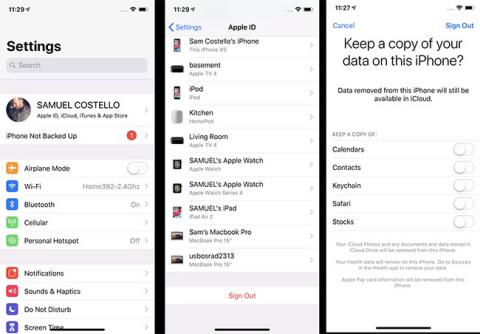
Игра в видеоигры с эффективным управлением всегда помогает улучшить ваши впечатления. Традиционными элементами управления компьютерными играми являются клавиатура и мышь, но в некоторые игры лучше играть с помощью геймпада.
Если у вас нет игрового контроллера, не волнуйтесь. Вот как вы можете превратить свой телефон Android в геймпад.
Почему вам следует использовать телефон Android в качестве геймпада?
Использование телефона Android в качестве игрового контроллера для компьютера может улучшить ваши игровые возможности. Вот несколько причин, почему это следует сделать:
Если вам интересно, какую роль в игре играет акселерометр или гироскоп, вы можете найти это в руководстве по датчикам смартфона на сайте Quantrimang.com .
Как превратить телефон Android в геймпад
Для соединения телефона и ПК необходимо установить два приложения. Вам понадобится PC Remote Receiver на компьютере с Windows и сопутствующее приложение PC Remote на телефоне Android. Они бесплатны, или вы можете заплатить, чтобы удалить рекламу, разблокировать потоки более высокого качества и другие функции.
Запустите приложения после установки и убедитесь, что оба устройства подключены к одной сети Wi-Fi. Теперь выполните следующие действия на своем телефоне:
1. Нажмите кнопку «Подключиться» на главном экране.
2. Вы можете увидеть свой компьютер в разделе Локальный компьютер , если ваш компьютер и мобильный телефон находятся в одной сети.
3. Нажмите на имя своего компьютера, и два устройства соединятся.
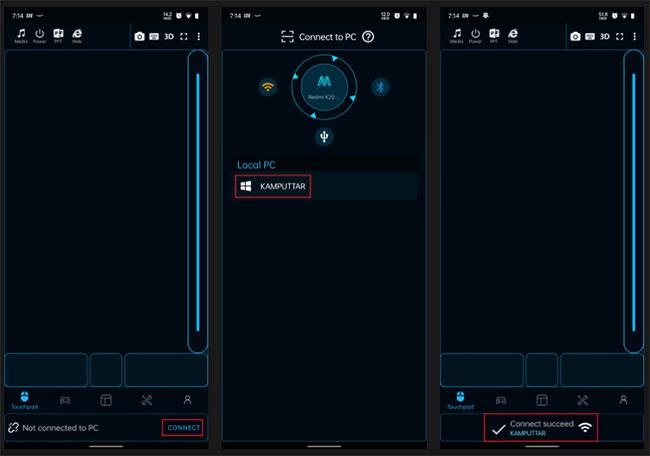
Подключите 2 устройства в одной сети Wi-Fi.
Если у вас возникли проблемы с подключением через Wi-Fi, есть несколько других способов заставить его работать.
Подключитесь с помощью USB-кабеля
1. Запустите приложение на обоих устройствах и подключите телефон к компьютеру через USB-кабель.
2. Откройте приложение на своем телефоне и нажмите «Подключиться».
3. Нажмите на значок USB, и вам будет предложено включить USB-модем.
4. Включите USB-модем в настройках вашего телефона, и соединение будет успешным.
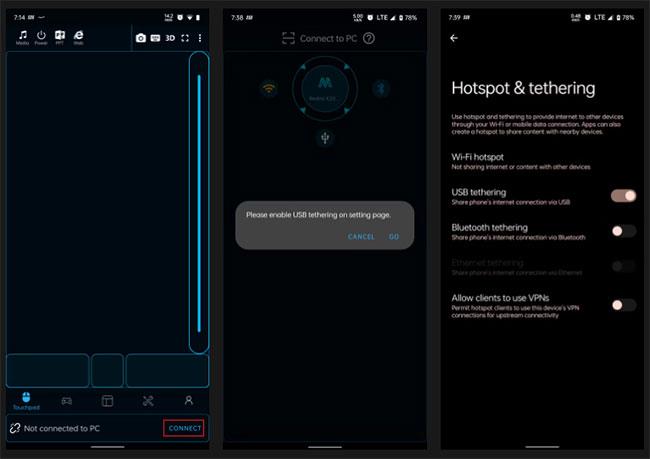
Подключитесь с помощью USB-кабеля
Подключиться с помощью Bluetooth
1. Включите Bluetooth на ПК и телефоне, затем откройте приложение на обоих устройствах.
2. В мобильном приложении нажмите кнопку «Подключиться» и выберите режим Bluetooth.
3. Теперь вы можете увидеть список доступных устройств на вашем телефоне. Нажмите на имя своего рабочего стола, и ваш телефон будет готов к использованию в качестве геймпада.
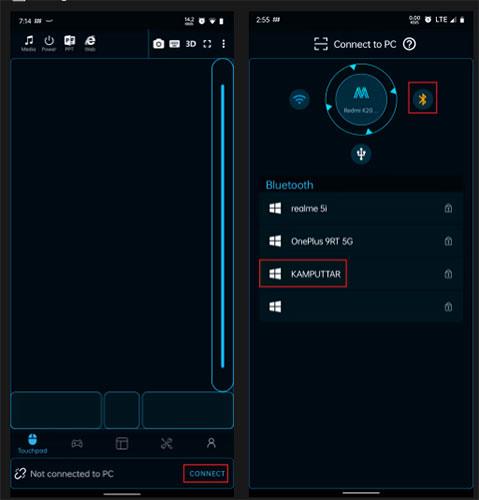
Подключиться с помощью Bluetooth
Подключитесь с помощью QR-кода
1. Откройте приложение на своем компьютере и нажмите кнопку «Создать QR-код» на главном экране.
2. Как только QR-код появится на вашем экране, перейдите в мобильное приложение и нажмите « Подключиться».
3. В режиме выбора сопряжения нажмите «Подключиться к ПК» и откройте QR-сканер в приложении.
4. Теперь отсканируйте QR-код, после чего телефон и компьютер соединятся.

Подключитесь с помощью QR-кода
Выберите раскладку контроллера
После успешного подключения телефона Android и ПК вы готовы играть в игру. Теперь перейдите в раздел макета в приложении для Android и выберите нужный макет, нажав на название игры, в которую вы хотите играть. После его выбора запустите игру на рабочем столе.
Если макет для игры, в которую вы играете, отсутствует, вместо этого вы можете выбрать макет контроллера Xbox360, поскольку он будет работать с большинством игр. Кроме того, вы можете настроить свой контроллер, нажав значок геймпада в левом верхнем углу меню макета.
В правом верхнем углу меню макета вы можете увидеть кнопку + , которую вы можете использовать для создания нового вертикального или горизонтального макета или импорта собственного макета из памяти телефона.
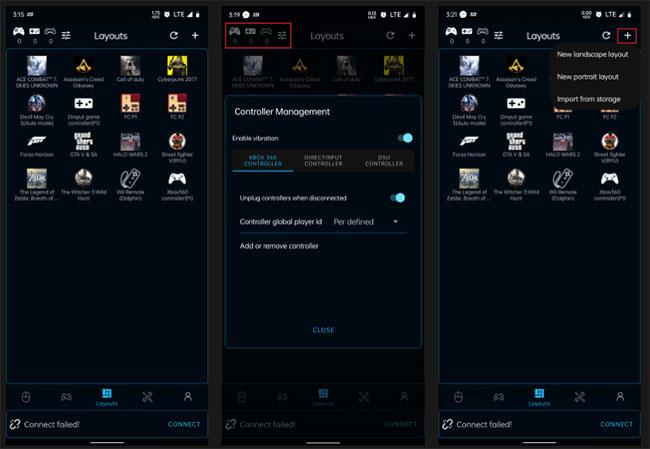
Выберите раскладку контроллера
Используя телефон Android в качестве контроллера, вы можете наслаждаться управлением наклоном в гонках или гоночных играх, таких как Forza Horizon 5. Чтобы использовать телефон в качестве геймпада, просто установите приложение на оба устройства и соедините их любимым способом.
Хотя часы есть в каждом телефоне, они не являются чем-то особенным. Если вы предпочитаете что-то более привлекательное, тогда ищите крутой виджет часов для Android.
Узнайте, как легко и эффективно копировать и вставлять текст на Android. Следуйте нашим простым шагам и получите полезные советы.
Предоставляя доступ к Интернету Samsung, мы будем использовать веб-сайт со всеми функциями, такими как фотосъемка, микрофон и т. д., для выполнения нашей работы.
Множество геймпадов могут превратить ваш смартфон в портативное устройство, но лишь немногие игры для Android на самом деле поддерживают физическое управление.
Приложение Metropolis 3D City — это приложение «Живые обои», использующее 3D-изображения города, установленные в качестве обоев устройства Android, которые могут перемещаться в зависимости от ваших действий.
Google Pixel 4a — одна из самых популярных моделей смартфонов среднего класса, которую с нетерпением ждут почти все энтузиасты технологий во всем мире.
На телефонах Xiaomi вы выберете учетную запись контакта для отправки экстренного сообщения. В статье ниже вы узнаете, как включить экстренные вызовы на телефонах Xiaomi.
Большинство современных смартфонов используют только сенсорный ввод. Это означает необходимость использовать экранную сенсорную клавиатуру, которая может сделать ввод неточным и медленным.
Вот несколько советов, которые помогут вам лучше контролировать уведомления приложений на вашем смартфоне.
Есть много способов сделать ваши фотографии более интересными, и создание собственного двойника — один из таких трюков. Откройте для себя Split Camera прямо сейчас — создавайте двойные фотографии.








